Event Tracking là gì ? hướng dẫn cài đặt Event Tracking chi tiết
Event Tracking là một trong số những tính năng hữu ích nhất của Google Analytics. Chỉ với việc thêm vào một đoạn code, bạn có thể đo lường được tất cả các thông tin về cách người dùng hoạt động, hiểu rõ hơn về khách hàng từ đó dần dần cải thiện trang web, cũng như đo lường được hiệu quả của chiến dịch nếu coi đó là chuyển đổi. Vậy Event Tracking là gì ? cài đặt nó như thế nào hãy cùng BeginerO tìm hiểu trong bài viết này nhé !
Event Tracking là gì ?
Event Tracking là một sự kiện tương tác, hoạt động của người dùng với một phần tử trang web đang được theo dõi trong Google Analytics. Nó là một trong những cách tốt nhất để hiểu các hành động của người dùng trên trang web.
Những phần từ của trang web như : nút button, đường link liên kết, hình ảnh, video, thanh cuộn ngang, thanh cuộn dọc, form đăng ký.
Những hành động, tương tác của người dùng trên website mà Google Analytics có thể theo dõi được :
+ Click vào button
+ Cuộn trang ( dọc, ngang )
+ Load một page nào đó
+ Thêm giỏ hàng
+ Điền form đăng ký
+ Nhấp vào nút gọi
+ Nhấn vào hộp chat
+…
Các loại Event trong Google Analytics
Người dùng có thể tương tác với thành phần của trang web thông qua chuột, bàn phím, frame hoặc form. Do đó, có những loại event sau:
- Mouse Event – người dùng tương tác với chuột
- Keyboard Event – người dùng tương tác với bàn phím
- Frame Event – người dùng tương tác với frame hoặc iframe
- Form Event – người dùng tương tác với biểu mẫu form trên website.
Cấu trúc Event của Google Analytics
Một Event trong Google Analytics được cấu thành bởi:
- Event Category: Thường thì được gán với tên nhóm tương tự mà bạn muốn theo dõi : call, điền form, thêm giỏ hàng…
- Event Action: Tên thường được gán cho loại sự kiện mà bạn muốn theo dõi của một phần tử trang web cụ thể như click, load, …
- Event Label: Thường được gán cho các phần tử của trang web, những phần từ này bạn muốn theo dõi khi người dùng tương tác. Event Label có thể là tiêu đề của video, tiêu đề của thẻ, tên của một tiện ích, tên của tệp tải xuống hoặc các biểu mẫu form v.v.
- Event Value: Đây là giá trị số được gán cho sự kiện mà bạn muốn theo dõi, ví dụ giá trị event có thể là giá trị tiền ( thương mai điện tử )
- Non-Interaction: Thường được sử dụng để biểu thị một event tương tác hoặc không tương tác. Trường đối tượng này có thể đúng hoặc sai. Giá trị mặc định là sai, nghĩa là mặc định event được coi là tương tác
Chú ý :
{‘nonInteraction’: true} được sử dụng để biểu thị một sự kiện là không tương tác. Bạn cũng có thể sử dụng {‘nonInteraction’: 1} để biểu thị một sự kiện là không tương tác.
‘event category’, ‘event action’ và ‘event label’ chấp nhận kiểu giá trị là văn bản. Trong khi ‘event value’ chấp nhận giá trị là kiểu số nguyên.
Cài đặt Event Tracking trong Google Analytics
Để thiết lập Event Tracking trong Google Analytics, bạn cần phải cài một event mỗi khi người dùng tương tác, hoạt động mà bạn muốn theo dõi.
ga(‘send’, {
‘hitType’: ‘event’,
‘eventCategory’: [category],
‘eventAction’: [Action],
‘eventLabel’: [Label],
‘eventValue’: [Value],
‘nonInteraction’: true
});
Ở đây, eventCategory, eventAction, eventLabel và eventValue là các trường đươc sử dụng để gửi event hit và ‘nonInteraction’ là trường đối tượng.
Lưu ý: ‘event category’ và ‘event action’ là trường bắt buộc, còn ‘event label’, ‘event value’ và ‘nonInteraction’ là trường tùy chọn.
Tham khảo thêm từ Google Analytics
Ví dụ :
ga(‘send’, {
‘hitType’: ‘event’,
‘eventCategory’: ‘Call’ ,
‘eventAction’: ‘click’,
‘eventLabel’: ‘button-phone’,
‘eventValue’: 10,
‘nonInteraction’: true
});
Sau khi điền thông tin xác định sự kiện bạn muốn theo dõi, hãy thêm đoạn mã này vào phần tử có liên quan trên trang web của bạn. Bạn sẽ cần sử dụng thứ được gọi là trình xử lý sự kiện để làm như vậy.
Trình xử lý sự kiện là một thuật ngữ HTML kích hoạt mã theo dõi của bạn kích hoạt khi một hành động cụ thể được hoàn thành.
Ví dụ: nếu bạn muốn theo dõi số lần khách truy cập nhấp vào một nút, bạn sẽ sử dụng trình xử lý sự kiện onclick và mã của bạn sẽ trông giống như sau:
Trên đây chỉ giúp bạn hiểu bản chất của Event Tracking, nhưng nếu chúng ta cài đặt như vậy sẽ rất tốn thời gian. Google cho chúng ra một công cụ rất hữu ích đó là trình quản lý thẻ Google Tag Manager. Trên trình quản lý thẻ này chúng ta có thể cài đặt Event Tracking nhanh chóng và hiệu quả hơn.
Hướng dẫn cài đặt Event Tracking thông qua Google Tag Manager
BeginerO sẽ hướng dẫn bạn thêm một cách theo dõi sự kiện ( event ) nữa với GTM (Trình quản lý thẻ của Google – Google Tag Manager).
Vào Tagmanager bật ‘Variables’ và bật tất cả các loại ‘built-in variables’: Pages, Clicks và Forms như hình dưới :
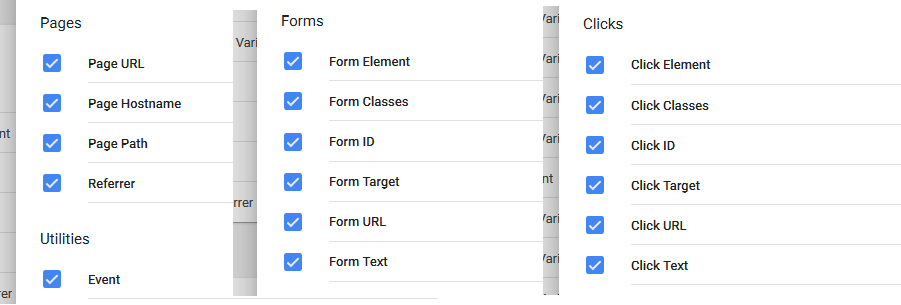
Có nhiều loại event có thể theo dõi được qua TagManager như đã nói ở trên. Ở bài viết này chúng ta cùng làm ví dụ về
Theo dõi click của liên kết ngoài trên website
Liên kết ngoài là liên kết đến website khác từ website của bạn. Theo dõi click trên liên kết ngoài còn được gọi là outbound tracking.
Các bước thực hiện :
Bước 1: Tạo một trình kích hoạt (trigger) mới với thiết lập tương tự như sau :

Lưu ý: chỗ Fire on, chọn Click URL không có chứa điền <
Bước 2: Tạo một thẻ mới loại Universal Analytics để gửi click trên liên kết ngoài đến Google Analytics

{{Click URL}} là một built-in variable trong GTM. Nó sẽ trả về URL của link bạn click.
{{Page Path}} là một built-in variable trong GTM. Nó sẽ trả về URL của trang nào dẫn đến Event đó.
Bước 3: Xem trước (Preview ) để xem thẻ của bạn có được kích hoạt không
Bước 4: Nếu thẻ hoạt động như dự định thì bạn có thể xuất bản thẻ mới này.
Bước 5: Kiểm tra, bạn có thể thử click vào một liên kết ngoài, để xem dữ liệu event có gửi về Google Analytics hay không theo báo cáo thời gian thực của GA.
Cách kiểm tra Event Tracking hoạt động hay không ?
Có 2 cách để kiểm tra event tracking của bạn hoạt động như dự định:
Xem báo báo thời gian thực. Kích hoạt sự kiện bạn đang theo dõi thông qua GA Event Tracking và sau đó xem báo cáo thời gian thực để kiểm tra dữ liệu sự kiện (category, action, label) đã được chuyển đển Google Analytics hay không.
![]()
Thông qua Google Developers Console. Kích hoạt sự kiện bạn đang theo dõi thông qua GA Event Tracking và sau đó xem trên Google Developers Console để kiểm tra xem dữ liệu sự kiện (category, action, label, value) đã được chuyển đến Google Analytics hay chưa.
Lời kết
Ở bài viết này chúng ta đã hướng dẫn bạn Cài đặt Event Tracking cũng như hiểu về nó. Bạn có thắc mắc gì để lại bình luận bên dưới để chúng ta cùng nhau thảo luận nhé !
Hẹn gặp lại !
CÙNG KẾT NỐI VỚI MÌNH QUA :
+ Facebook Profile :
+ Cộng đồng BEGINERO :
+ Fanpage BEGINERO :
+ Dịch vụ Digital Marketing ( Facebook, Google…) : https://thekingads.com
>>>Xem thêm : Google Tag Manager là gì ?





